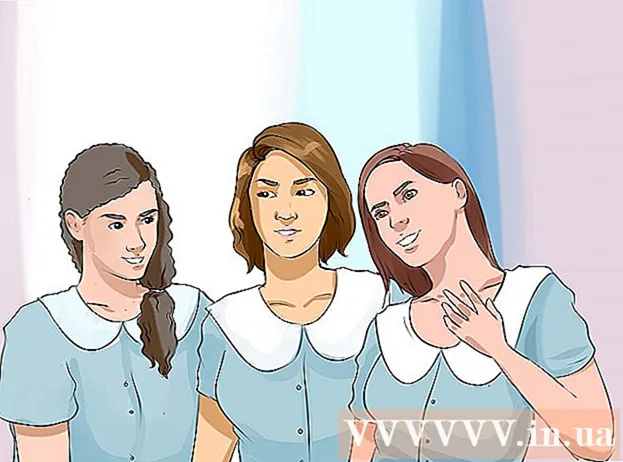作者:
Lewis Jackson
创建日期:
7 可能 2021
更新日期:
1 七月 2024

内容
是时候升级您的操作系统了吗?是否要从Windows切换到Linux?还是要同时启动两个操作系统?请按照以下说明在计算机上安装全新的操作系统。
脚步
方法1(共3):确定要安装的操作系统
检查系统要求。 如果您决定安装新的操作系统,那么第一件事就是确定要使用哪个操作系统。每个操作系统都有不同的系统要求。如果您的计算机较旧,请确保它可以处理较新的操作系统。
- 大多数Windows安装至少需要1GB RAM和15-20GB硬盘驱动器。同时,CPU必须足够强大才能运行所需的操作系统。确保您的计算机可以满足这些要求。如果不是,则必须安装较旧的操作系统,例如Windows XP。
- Linux操作系统通常不需要Windows那样多的空间或性能。要求取决于您选择的分销商(Ubuntu,Fedora,Mint等)。

决定购买或下载。 您必须购买Windows许可证。他们将附带产品密钥,用于在安装后激活。大多数Linux操作系统可以免费下载并根据需要安装,尽管某些企业版本需要付费(Red Hat,SUSE等)。
研究软件兼容性。 确保要安装的操作系统支持您使用的所有程序。如果必须使用Microsoft Office才能工作,则不能在Linux上安装它。可以使用替代程序,但功能有限..- 许多游戏在Windows上运行,但与Linux不兼容。支持Linux的游戏正在增加,但是如果您是游戏迷,您的收藏将很难顺利过渡到Linux。

查找新的操作系统。 如果您是从商店购买的Windows,则将收到包含产品密钥的安装光盘。如果您没有光盘,但是具有有效的密钥,则可以在线下载光盘的副本。如果要安装Linux,则可以从发行商的开发网站下载ISO。- ISO文件是一个映像文件,需要刻录到可引导的USB磁盘上。
数据备份。 当您安装新的操作系统时,很可能会擦拭硬盘驱动器。这意味着您将丢失计算机上的所有数据,除非您进行备份。始终记得在继续安装之前备份重要文件。使用外部硬盘驱动器或将数据刻录到DVD。
- 如果您与当前操作系统并行安装新的操作系统,则不会丢失任何数据。但是,在不值得的情况下备份重要数据仍然是明智的决定。
- 您无法备份程序,必须在安装新的操作系统后重新安装它。
方法2之3:安装新的操作系统
确定安装顺序。 如果安装Linux操作系统并想与Windows并行运行,则需要先安装Windows,然后再安装Linux。这样做的原因是因为Windows具有非常严格的引导加载程序,在安装Linux之前必须先安装该加载程序,否则它将无法加载。
从安装光盘启动。 将光盘放入驱动器,重新启动机器。通常,计算机将首先引导硬盘驱动器,因此从驱动器引导之前,您需要调整BIOS中的某些设置。您可以在引导过程中按Setup键进入BIOS。设置键与制造商的徽标同时显示。
- 设置键通常是F2,F10,F12和Del / Delete。
- 进入“设置”菜单后,移至“启动”项。将DVD / CD驱动器设置为第一个引导设备。如果要从USB安装,请将USB插入计算机,然后选择USB作为第一个引导设备。
- 选择正确的驱动器后,保存更改并退出安装程序。计算机将重新启动。
在安装Linux之前,请先试用Linux,Linux通常随附一个副本,可以直接从安装光盘下载该副本。 这样,您可以在安装新操作系统之前“测试硬盘”。准备安装后,单击桌面上的安装程序。
- 此选项仅在Linux上可用。 Windows不允许您在安装操作系统之前对其进行测试。
等待安装程序加载。 无论选择哪种操作系统,安装程序都将需要复制一些文件才能继续。这可能需要几分钟,具体取决于计算机的硬件速度。
- 您需要设置一些基本选项,例如语言和键盘界面。
输入产品代码。 如果要安装Windows 8,则在安装前需要输入产品密钥。安装后,旧版本的Windows需要导入。除非购买Red Hat版本,否则Linux用户不需要产品密钥。
选择安装类型。 Windows提供了升级或进行自定义安装的选项。即使从旧版本的Windows升级,也应选择“自定义”并从头开始重置。在新旧设置发生冲突后,此选项可以最大程度地减少问题。
- 如果要安装Linux,则可以选择将其与现有操作系统(Windows)一起安装或擦除驱动器并安装Linux。选择适合您需求的选项。如果选择与Windows并行安装,则将为您提供Linux需要多少硬盘空间的选项。
分区格式。 如果要安装Windows,则需要选择要在其上安装Windows的硬盘驱动器分区。删除分区将扫描该分区中的所有数据,并将空间返回到“未分配”区域。选择未分配的空间并创建一个新分区。
- 如果安装Linux,则分区必须为Ext4格式。
设置Linux选项。 在安装之前,Linux安装程序将询问您的时区并注册一个帐户。您可以使用您的帐户信息登录Linux并授权对系统进行更改。
- Windows用户将在安装完成后填写个人信息。
等待安装完成。 根据计算机的速度,安装过程可能需要几个小时。您几乎不必干预该过程。在安装过程中,计算机将多次重启。
创建Windows凭据。 完成Windows安装后,您需要创建一个用户名。您可以设置密码,尽管不是必需的。创建登录信息后,将要求您输入产品密钥。
- 在Windows 8中,首先要求您自定义颜色。然后,您可以选择使用Microsoft帐户登录或使用传统的Windows用户名。
安装驱动程序和程序。 完成安装后,登录到新桌面。在这里,您可以安装程序,并且不要忘记安装和更新驱动程序。如果要连接到互联网,请记住安装防病毒程序。广告
方法3之3:安装特定的操作系统
安装Windows 7。 Windows 7是当前Microsoft最流行的操作系统。请参阅有关如何安装它的在线教程。
Windows 8。 Windows 8是Microsoft的新操作系统。请参阅网络上的文章以了解如何安装。
安装Ubuntu. Ubuntu是最受欢迎的Linux发行版之一。单击上面的文章以查看说明。
安装Mac OSX。 如果要升级Mac OS X的副本,可以在线参考文章。
安装Linux Mint. Linux Mint是Linux的较新发行版,正在逐渐流行。请参阅本文以了解如何安装。
安装Fedora。 Fedora是较老的Linux发行版,具有悠久的稳定性历史。请参阅网络上的文章以了解如何安装。
在Intel或AMD(Hackintosh)计算机上安装Mac OS X]]。 您要在个人计算机上安装Mac OS X,请参阅网络上的文章。广告
忠告
- 有一个提示,可以更快地安装Windows:在备份数据时,不要复制(复制)而是移动(移动)数据,然后对硬盘驱动器进行碎片整理。在安装新操作系统之前的晚上尝试一下,这样安装程序可以更快地格式化驱动器。尤其是当您使用容量超过40 GB的IDE驱动器或容量超过500 GB的串行ATA(SATA)驱动器时。
- 某些操作系统(尤其是Linux)具有高级安装和常规安装。如果您不了解硬盘分区,请选择自动安装。它将自动为您分区硬盘。
警告
- 如果不需要升级,请确保在安装之前备份所有内容。但是,在升级之前备份它也是一个明智的选择。
- Windows无法读取Linux分区。
- 如果您安装Windows并上网,请不要忘记安装防病毒程序。
- 如果您从Windows切换到Linux并且不知道如何使用Linux,或者完整安装不正确。如果您的计算机可以从USB引导,请在外部设备上安装Linux。或者选择从CD引导以使用Linux。
你需要什么
- 电脑
- 操作系统安装光盘
- 基础知识